Vue avant du modèle de serveur doté de baies 2,5 pouces
Cette section contient des informations sur la vue avant du modèle de serveur doté d’unités 2,5 pouces.
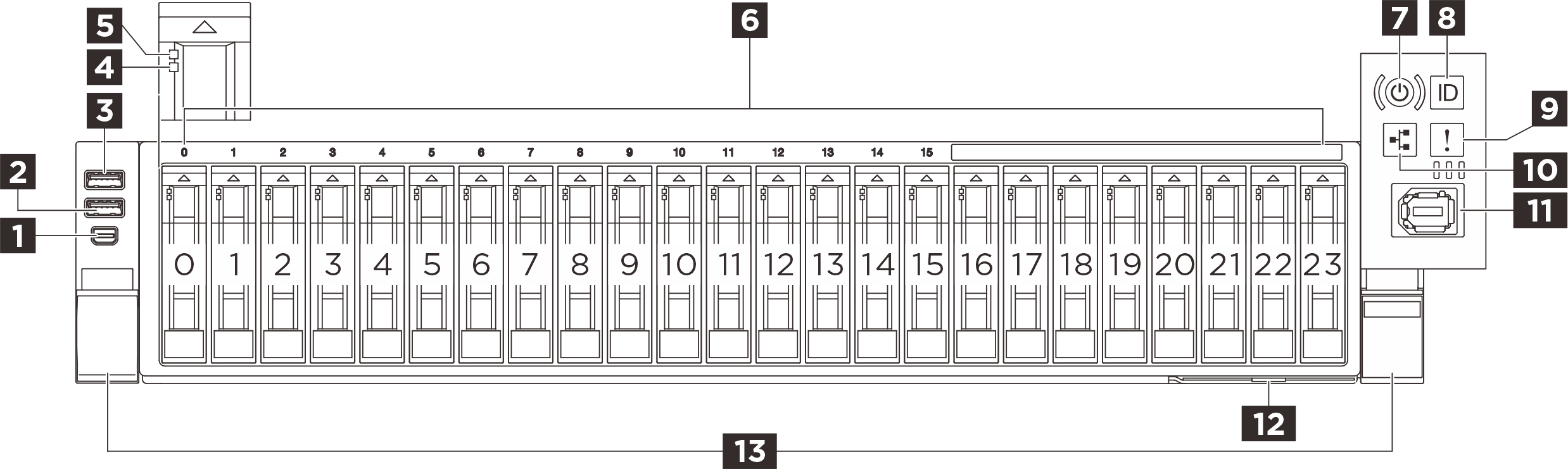
| 1 Connecteur Mini DisplayPort | 2 Connecteur USB 3.2 Gen 1 (5 Gb/s) |
| 3 Connecteur USB 3.2 Gen 1 (5 Gb/s) avec gestion USB 2.0 XClarity Controller | 4 Voyant d'état de l'unité (jaune) |
| 5 Voyant d'activité de l'unité (vert) | 6 Baies d’unité 2,5 pouces |
| 7 Bouton/Voyant d'alimentation (vert) | 8 Voyant/bouton ID du système (bleu) |
| 9 Voyant d'erreur système (jaune) | 10 Voyant d’activité réseau (vert) |
| 11 Connecteur de diagnostic externe | 12 Étiquette amovible |
| 13 Loquets de déblocage de l'armoire |
1 Connecteur Mini DisplayPort
Ce connecteur permet de relier un moniteur.
2 Connecteur USB 3.2 Gen 1 (5 Gb/s)
Les connecteurs USB 3.2 Gen 1 (5 Gb/s) peuvent être utilisés pour connecter un périphérique compatible USB, tel qu’un clavier USB, une souris USB ou un dispositif de stockage USB.
3 Connecteur USB 3.2 Gen 1 (5 Gb/s) avec gestion Lenovo XClarity Controller
Les connecteurs USB 3.2 Gen 1 (5 Gb/s) peuvent être utilisés pour connecter un périphérique compatible USB, tel qu’un clavier USB, une souris USB ou un dispositif de stockage USB.
La connexion à Lenovo XClarity Controller est destinée principalement à une utilisation avec un appareil mobile exécutant l’application mobile Lenovo XClarity Controller. Lorsqu’un appareil mobile est connecté à ce port USB, une connexion Ethernet sur USB est établie entre l’application mobile qui s’exécute sur l’appareil et Lenovo XClarity Controller.
Sélectionnez Réseau dans la Configuration BMC pour afficher ou modifier les paramètres.
Quatre types de paramètres sont disponibles :
Mode hôte uniquement
Dans ce mode, le port USB est toujours uniquement connecté au serveur.
Mode BMC uniquement
Dans ce mode, le port USB est toujours uniquement connecté à Lenovo XClarity Controller.
Mode partagé : appartenant à BMC
Dans ce mode, la connexion au port USB est partagée par le serveur et Lenovo XClarity Controller, tandis que le port est commuté sur Lenovo XClarity Controller.
Mode partagé : appartenant à l’hôte
Dans ce mode, la connexion au port USB est partagée par le serveur et Lenovo XClarity Controller, tandis que le port est commuté sur le serveur.
4 Voyant d'état de l'unité (jaune)
- Le voyant est allumé : l’unité est défaillante.
- Le voyant clignote lentement (une fois par seconde) : l’unité est en cours de régénération.
- Le voyant clignote rapidement (trois fois par seconde) : l’unité est en cours d'identification.
5 Voyant d'activité de l'unité (vert)
Chaque unité remplaçable à chaud est assortie d'un voyant d'activité. Ce voyant clignote lorsque l'unité est en cours d'utilisation.
6 Baies d’unité 2,5 pouces
Installez les unités 2,5 pouces dans ces baies. Voir Installation d'une unité remplaçable à chaud de 2,5 pouces.
7 Bouton/Voyant d'alimentation (vert)
| État | Couleur | Description |
|---|---|---|
| Allumé, fixe | Vert | Le serveur est sous tension et en cours d’exécution. |
| Clignotement lent (environ un clignotement par seconde) | Vert | Le serveur est hors tension et est prêt à être mis sous tension (état de veille). |
| Clignotement rapide (environ quatre clignotements par seconde) | Vert |
|
| Éteint | Aucune | L’alimentation n’est pas présente, ou le bloc d’alimentation est défaillant. |
8 Voyant/bouton ID du système (bleu)
Utilisez ce bouton ID système et le voyant bleu d’ID système pour localiser visuellement le serveur. À chaque fois que vous appuyez sur le bouton ID du système, l’état des voyants ID du système change. Les voyants peuvent être allumés, clignotants, ou éteints. Vous pouvez également utiliser le Lenovo XClarity Controller ou un programme de gestion à distance pour modifier l’état des voyants ID du système afin d’identifier plus facilement et visuellement le serveur parmi d’autres serveurs.
9 Voyant d'erreur système (jaune)
| État | Couleur | Description | Action |
|---|---|---|---|
| Allumé | Orange | Une erreur a été détectée sur le serveur. Une ou plusieurs des erreurs suivantes peuvent en être la cause :
|
Remarque Pour les modèles de serveur dotés de |
| Éteint | Aucune | Le serveur est hors tension ou sous tension et fonctionne correctement. | Aucune. |
10 Voyant d’activité réseau (vert)
| État | Couleur | Description |
|---|---|---|
| Allumé | Vert | Le serveur est connecté à un réseau. |
| Clignotant | Vert | Le réseau est connecté et actif. |
| Éteint | Aucune | Le serveur n’est pas connecté au réseau. Remarque Si le voyant de l’activité réseau est éteint lorsqu’un module OCP est installé, vérifiez les ports réseau à l’arrière de votre serveur afin de déterminer quel port est déconnecté. |
11 Connecteur de diagnostic externe
Connectez l’ensemble de diagnostics externe à ce connecteur. Voir Ensemble de diagnostics externe pour obtenir plus d’informations.
12 Étiquette amovible
Cet onglet contient des informations réseau telles que l’adresse MAC et l’étiquette d’accès réseau XCC.
13 Loquets de déblocage de l'armoire
Appuyez sur le taquet de chaque côté pour détacher le serveur de l'armoire et le retirer.